Κατά τη διαδικασία επεξεργασίας μιας εικόνας στο πρόγραμμα επεξεργασίας γραφικών Adobe Photoshop, μερικές φορές είναι απαραίτητο να εκτελέσετε κάποιους χειρισμούς ταυτόχρονα με δύο ή ακόμη και με μια ολόκληρη ομάδα επιπέδων. Δυστυχώς, δεν μπορούν να εφαρμοστούν όλες οι λειτουργίες σε μια ομάδα, αλλά για παράδειγμα η τοποθέτηση, η μετατροπή, η εφαρμογή στυλ λειτουργούν καλά. Για να επωφεληθείτε από αυτήν την ευκαιρία και να μειώσετε το χρόνο για τις ίδιες διαδικασίες με πολλά επίπεδα, πρέπει να ενεργοποιήσετε πολλά ταυτόχρονα.
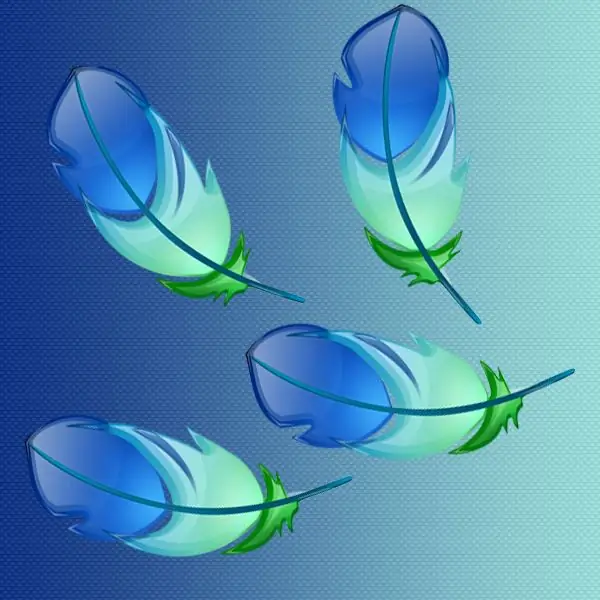
Οδηγίες
Βήμα 1
Ξεκινήστε τον επεξεργαστή γραφικών και φορτώστε το απαιτούμενο έγγραφο σε αυτό.
Βήμα 2
Ανοίξτε τον πίνακα "Επίπεδα" εάν δεν βρίσκεται στον χώρο εργασίας του παραθύρου του Adobe Photoshop. Αυτό μπορεί να γίνει επιλέγοντας το στοιχείο "Επίπεδα" στην ενότητα "Παράθυρο" του μενού επεξεργασίας γραφικών ή πατώντας το πλήκτρο f7 στη σειρά των κουμπιών λειτουργίας πληκτρολογίου.
Βήμα 3
Επιλέξτε το πρώτο από τα επίπεδα που θέλετε να επιλέξετε στον πίνακα. Εάν τα επίπεδα που χρειάζεστε ακολουθούν απευθείας το ένα μετά το άλλο σε αυτό το πλαίσιο, κρατήστε πατημένο το πλήκτρο shift και, χωρίς να το αποδεσμεύσετε, κάντε κλικ στο τελευταίο επίπεδο της ακολουθίας. Λάβετε υπόψη ότι δεν πρέπει να κάνετε κλικ στη μικρογραφία του επιπέδου, είναι καλύτερα να κάνετε κλικ στον τίτλο ή σε έναν κενό χώρο.
Βήμα 4
Εάν τα επιθυμητά επίπεδα δεν τοποθετούνται διαδοχικά στον πίνακα, αλλά σε τυχαία σειρά, τότε, αφού επιλέξετε το πρώτο από αυτά, πατήστε το πλήκτρο ctrl (σε εντολή MacOS) και κάντε κλικ σε όλα τα επίπεδα που σας ενδιαφέρουν κρατώντας πατημένο αυτό το πλήκτρο. Εάν επιλέχθηκε ένα επιπλέον επίπεδο κατά λάθος, κάντε ξανά κλικ ενώ κρατάτε πατημένο το πλήκτρο ctrl.
Βήμα 5
Ανοίξτε την ενότητα "Επιλογή" στο μενού του επεξεργαστή γραφικών και επιλέξτε το στοιχείο "Όλα τα επίπεδα" εάν θέλετε να ενεργοποιήσετε όλα τα "επίπεδα". Η συντόμευση πληκτρολογίου alt="Image" + ctrl + a αντιστοιχεί σε αυτήν την εντολή, η οποία μπορεί επίσης να χρησιμοποιηθεί.
Βήμα 6
Επιλέξτε Παρόμοια επίπεδα στην ενότητα Επιλογή εάν θέλετε να επιλέξετε επίπεδα του ίδιου τύπου που κάνατε πρώτα κλικ στον πίνακα Επίπεδα. Για παράδειγμα, εάν αυτό το επίπεδο περιέχει κείμενο, ως αποτέλεσμα όλα τα επίπεδα κειμένου σε αυτό το έγγραφο θα ενεργοποιηθούν.
Βήμα 7
Εάν όλα τα επίπεδα που θέλετε περιέχονται σε έναν φάκελο, τότε για να τα επιλέξετε, απλώς κάντε κλικ σε αυτόν το φάκελο. Σε περίπτωση που κατά καιρούς πρέπει να επιλέξετε ξανά τα ίδια επίπεδα και να εκτελέσετε κάποιες λειτουργίες μαζί τους, είναι πιο βολικό να δημιουργήσετε έναν νέο φάκελο και να τα μετακινήσετε όλα εκεί.






